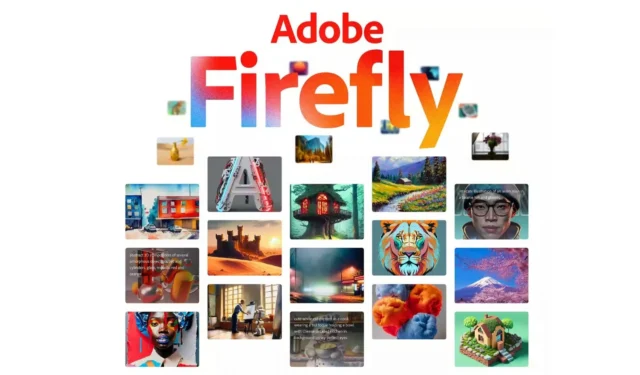
Adobe Firefly is een gloednieuwe generatieve kunstmatige-intelligentietechnologie die zal concurreren met andere oplossingen die al op de markt zijn, zoals Mid-journey en Dall-E. De primaire focus ligt op het genereren van beeld- en teksteffecten, en het biedt nieuwe benaderingen voor conceptualisering, creatie en communicatie, terwijl creatieve workflows drastisch worden verbeterd. U kunt prachtige foto’s maken met Adobe Firefly door een tekstprompt te volgen of door te kiezen uit een verscheidenheid aan aansprekende stijlen of inspiraties. Beide opties zijn voor u beschikbaar.
Firefly onderscheidt zich van zijn concurrenten doordat het beschikt over een dataset die 100% rechtmatig is getraind. Dit geeft aan dat het model is getraind met behulp van stockfoto’s van Adobe en werk dat zich in het publieke domein bevindt.
Firefly is een hulpmiddel voor kunstmatige intelligentie dat door Adobe wordt ontwikkeld als onderdeel van hun Sensei-project. Deze tool heeft het potentieel om de manier waarop creatieven werken volledig te veranderen. Omdat Firefly is ontwikkeld om eenvoudig te worden geïntegreerd met andere Adobe-tools, zoals Photoshop en Illustrator, is het bij uitstek geschikt voor gebruik door professionals uit de industrie die al bedreven zijn in het gebruik van deze andere Adobe-toepassingen.
Kunstmatige intelligentie-illustraties maken en meer met Adobe Firefly
Instructies voor het gebruik van Adobe Firefly
Om toegang tot Adobe Firefly aan te vragen, moet u eerst op de knop ‘Toegang aanvragen’ klikken die zich helemaal bovenaan het scherm bevindt en vervolgens de instructies op het scherm voltooien. Nadat u succesvol bent ingelogd, bent u vrij om naar de Firefly-website te navigeren. Chrome, Safari en Microsoft Edge zijn de desktopbrowsers die momenteel door deze website worden ondersteund. Tablets en mobiele apparaten kunnen het nog niet gebruiken omdat het ze niet ondersteunt.
De stappen die nodig zijn om afbeeldingen van tekst te maken met Adobe Firefly
Voer gewoon een beschrijving in van hoe u wilt dat de afbeelding eruitziet, en Firefly gebruikt zijn kunstmatige-intelligentiemogelijkheden om een afbeelding te bouwen die overeenkomt met uw beschrijving. Hiermee kunt u een afbeelding genereren met behulp van tekstprompts. U heeft ook de mogelijkheid om te kiezen uit een selectie van aantrekkelijke ontwerpen of ideeën.
Wanneer u een stijl of een andere instelling uit het instellingenpaneel gebruikt, genereert Firefly nieuwe foto’s die de originele scènebeschrijving combineren met de gewijzigde stijlen. Deze nieuwe afbeeldingen kunnen vervolgens worden geëxporteerd. Dat zal erg lijken op wanneer we je vragen om helemaal opnieuw te beginnen met onze suggesties, omdat het ons doel is om de esthetiek consistent te houden, ongeacht de stijl.
Bij het genereren van afbeeldingen houdt het Firefly-trainingsmodel rekening met verschillende elementen, waaronder de beeldverhouding van een afbeelding, die verwijst naar de verhouding tussen de hoogte en de breedte. Als u de beeldverhouding wijzigt, genereert Firefly nieuwe foto’s om ervoor te zorgen dat de nieuwe afbeeldingen de best mogelijke compositie en kwaliteit hebben.
Teksteffecten in Adobe Firefly
Bewerk een enkele regel tekst (maximaal 20 tekens) en styliseer deze vervolgens met behulp van een tekstprompt of door te kiezen uit een keuze aan aantrekkelijke stijlen of inspiratie. Hiermee kunt u stilistische teksteffecten creëren. Door de achtergrondkleur transparant te maken en vervolgens de downloadknop te gebruiken om de transparantie te behouden, kunt u uw tekst downloaden met een transparante achtergrond. Een andere optie is om de afbeelding direct naar je klembord te kopiëren en vervolgens in programma’s als Adobe Photoshop of Adobe Express te plakken.
In Adobe Firefly zijn zowel uitvoer als feedback beschikbaar.
Firefly genereert afbeeldingen in de JPEG- en PNG-bestandsindelingen en de maximale resolutie voor deze afbeeldingen is 2000 bij 2000 pixels. Door de duim-omhoog- en duim-omlaag-knoppen te gebruiken, kunt u commentaar geven op de algehele kwaliteit en nauwkeurigheid van elke afbeelding. U hebt ook de optie om de rapportfunctie te gebruiken om Adobe te informeren als een van de prompts onbedoeld afbeeldingen creëert die ongepast of aanstootgevend zijn.
Door je in te dienen bij de Firefly Gallery, geef je Adobe toestemming om je artwork en de prompt die je hebt gebruikt om het te maken te publiceren in hun promotiemateriaal, evenals op hun inspiratie- en galerijpagina’s. Dit geeft andere mensen de mogelijkheid om te creëren met dezelfde prompt als jij. Het ontwerpteam zal uw bijdragen bekijken en misschien cureren voordat ze worden gebruikt.




Geef een reactie ▼